需要注意的是 , 除了移除那个人我还创造了一些重复的细节 。比如这里的这条线 , 还有这里的斜线 , 和斑马线的另一侧完全相同 。甚至沥青上的一些深色的斑点也完全一样 。所以 , 我要移除这些重复的细节 。
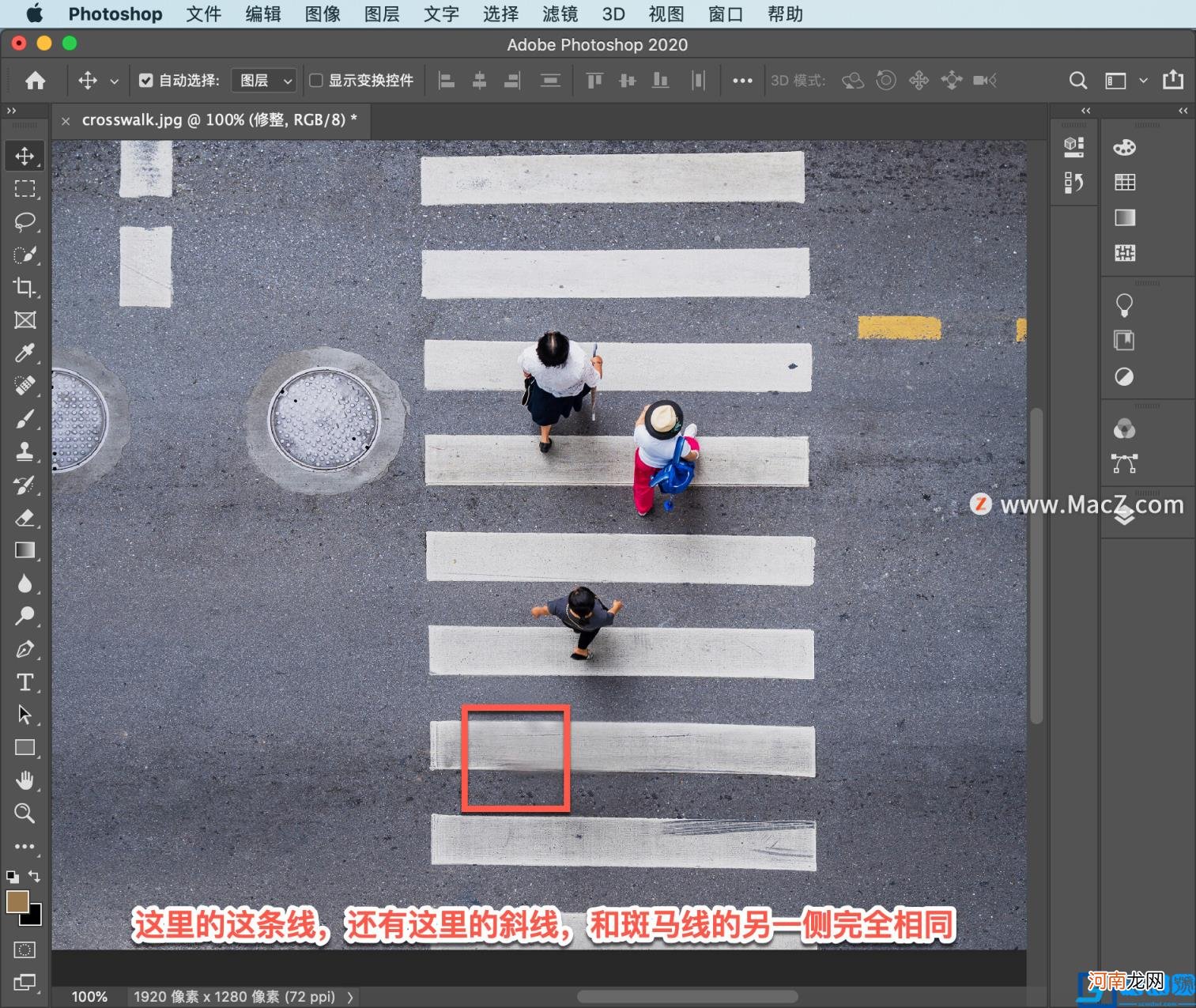
文章插图
先点按 S 返回仿制图章工具 , 点按几下左括号键 , 让我的画笔光标变小一些 。
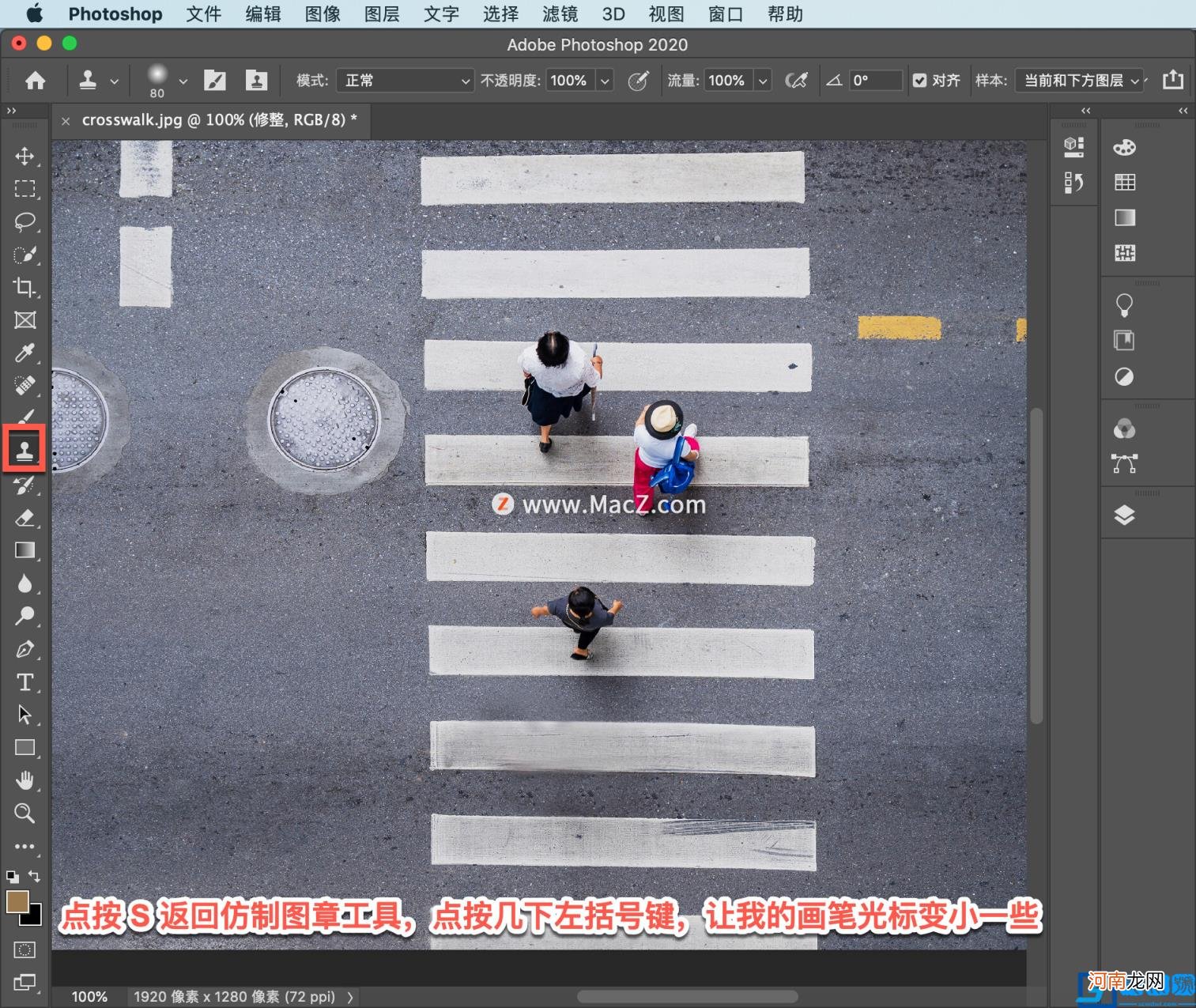
文章插图
按住 Option 并点击沥青区域 , 移除这些重复的细节 , 不然的话看起来会很别扭 。因为人类的眼睛和大脑 , 非常善于寻找和发现规律 , 和重复的东西 。
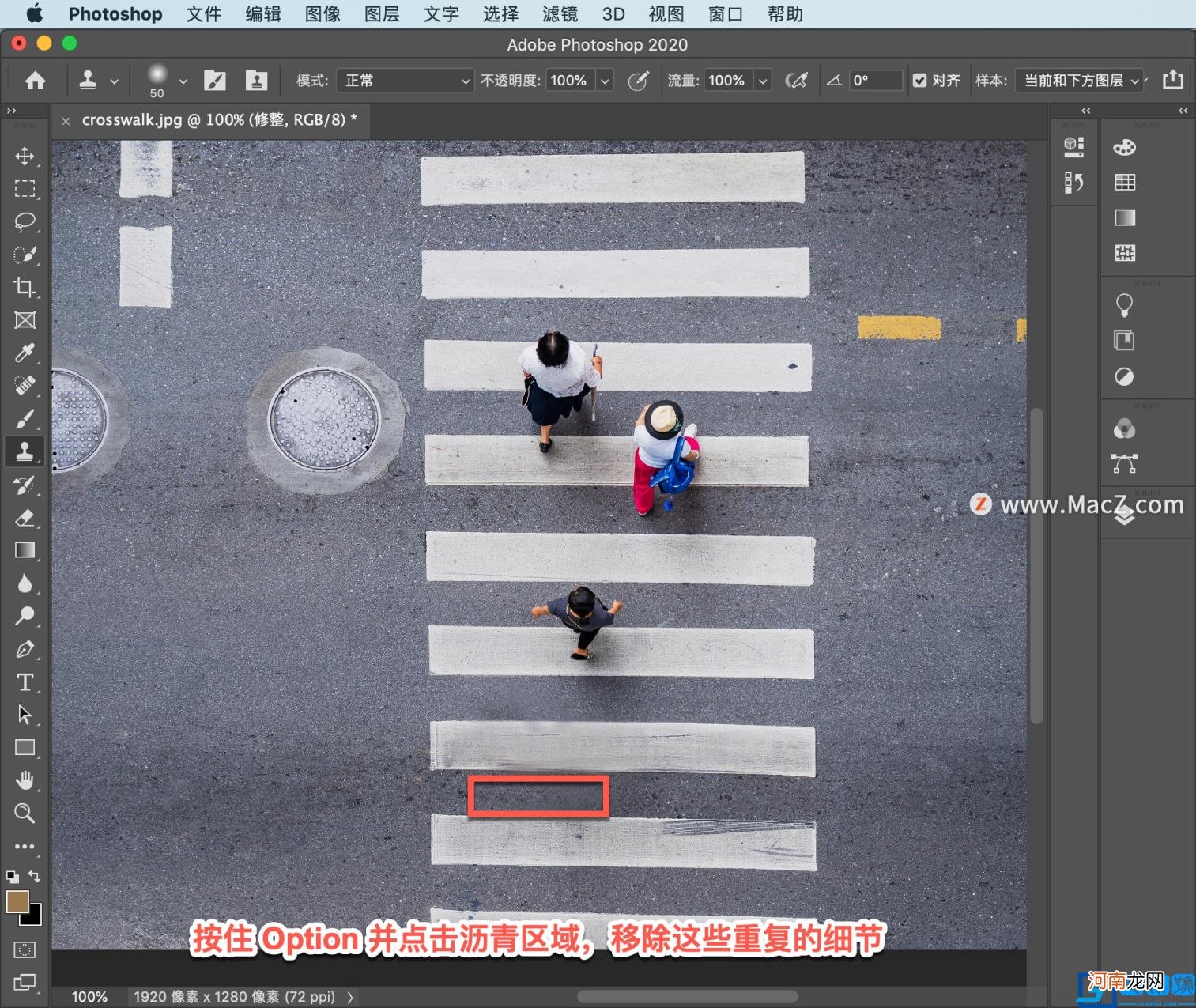
文章插图
上面人行道的斑马线 , 这里再稍微处理一下 , 这样就完成了 。在使用仿制图章工具或是任何修整工具时 , 都需要注意这个问题 。

文章插图
现在我使用快捷键 Command + 0 , 把图片缩小到适合屏幕的大小 。

文章插图
如果我关闭背景图层的眼睛图标 , 可以在我们刚开始创建的图层中看到所有修整细节 。
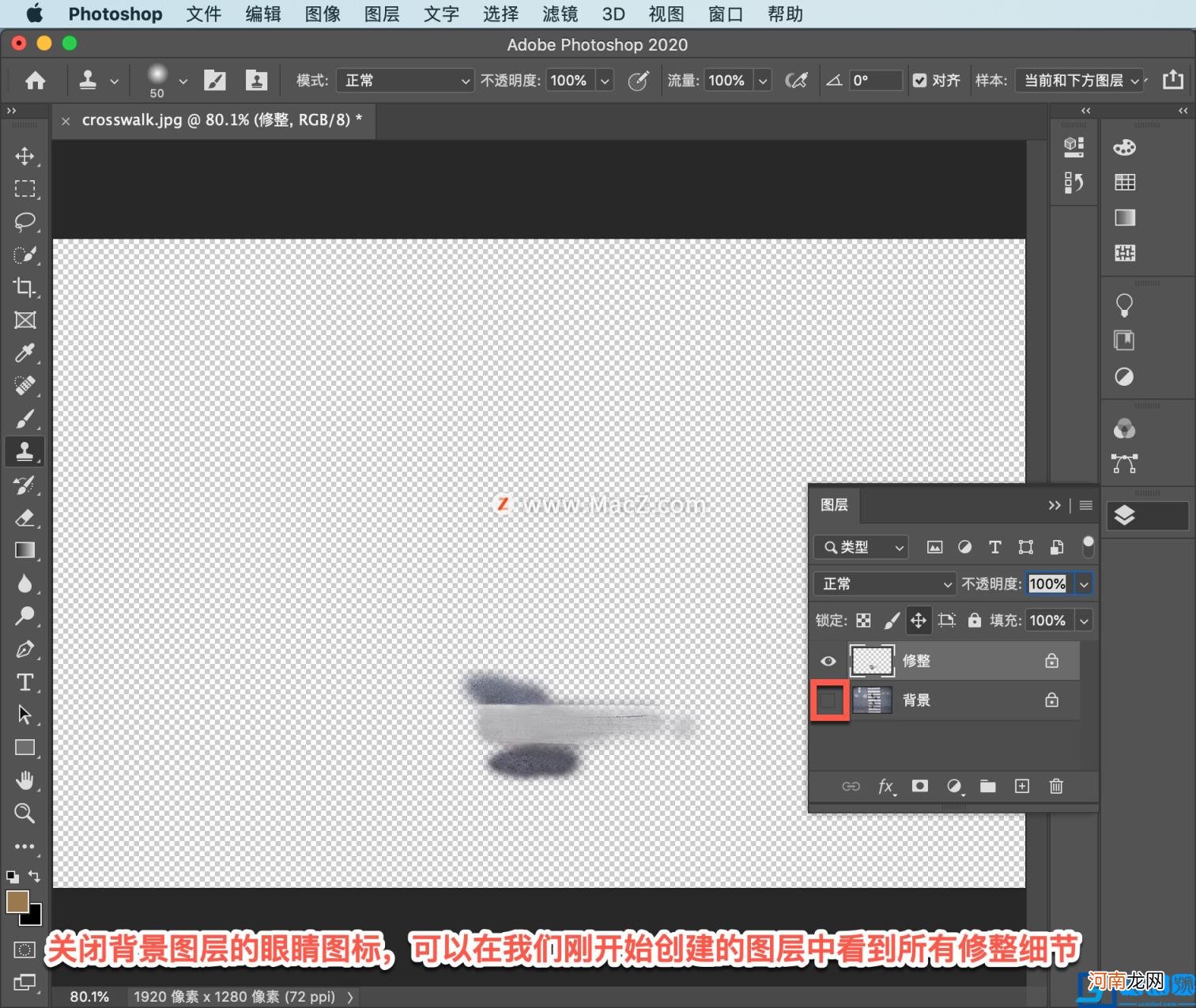
文章插图
仿制图章工具非常适用于 , 通过取样和复制细节修整和移除对象 , 尤其是当需要将图片细节延伸到移除对象的区域时 。
- windows自带的ssh工具是干什么的 windows10开启ssh服务
- 免费系统激活工具win7 教你win7旗舰版激活程序
- rar解压缩工具 手机解压缩软件介绍
- dnf多开软件哪个好用 dnf公益服双开工具
- 工具书有哪些 工具书电子版
- 界面原型设计工具有用哪些 ui界面原型图软件推荐
- sql工具有哪些 文档加密软件排名
- 安卓手机ping测试工具 网络稳定性测试工具推荐
- mcafee卸载工具的使用 迈克菲自动删除软件
- 鲁班发明了什么工具
